この記事では、Windows 10・Windows 11コンピューターにMicrosoft Storeアプリをダウンロードする方法をご紹介します。Microsoft Storeアプリを開く方法や、Microsoft Storeからアプリ・ゲームをダウンロードする方法などについても学びましょう。コンピューターに関するその他のヒントについては、MiniToolソフトウェア公式ウェブサイトのニュースライブラリをご覧下さい。
ほとんどのWindows OSにはデフォルトでMicrosoft Storeが搭載されているため、手動でダウンロードする必要はありません。Windows 10でMicrosoft Storeアプリをアンインストールした後、再ダウンロード・インストールしたい場合は、以下の手順をお試し下さい。Windows 11で新しいMicrosoft Storeアプリを入手する方法についても解説しています。
Windows 10でMicrosoft Storeアプリをダウンロードする方法
- ブラウザを開いて、Microsoft Storeアプリの公式ダウンロードリンクに移動します。
- 「入手」ボタンをクリックして、Windows 10コンピューターにMicrosoft Storeアプリをダウンロードします。
- ダウンロード後、インストールファイルをクリックして、Microsoft Storeアプリをインストールします。
Microsoft Storeアプリのシステム要件:
Windows 10 バージョン16299.0以上、32ビットまたは64ビット
Windows 10コンピューターでMicrosoft Storeアプリをアンインストールしたか、Microsoft Storeアプリが見当たらない場合は、上記の手順でダウンロード・再インストールして下さい。Microsoft Storeを復元するには、Windows Updateを実行するか、システムの復元をお試し下さい。
ヒント: それでもMicrosoft Storeアプリをダウンロードできない場合は、他のWindows 10/11向けアプリストアでお気に入りのアプリを見つけてダウンロードして下さい。
Windows 10でMicrosoft Storeを開く方法
タスクバーにあるMicrosoft Storeのアイコンをクリックして開きます。
WindowsタスクバーにMicrosoft Storeのアイコンが表示されない場合は、スタートメニューをクリックし、「Microsoft Store」と入力してMicrosoft Storeアプリをクリックすると起動します。「タスクバーにピン留めする」をクリックしてMicrosoft Storeアプリのアイコンをタスクバーにピン留めしておくと、次回から簡単に開けるようになります。
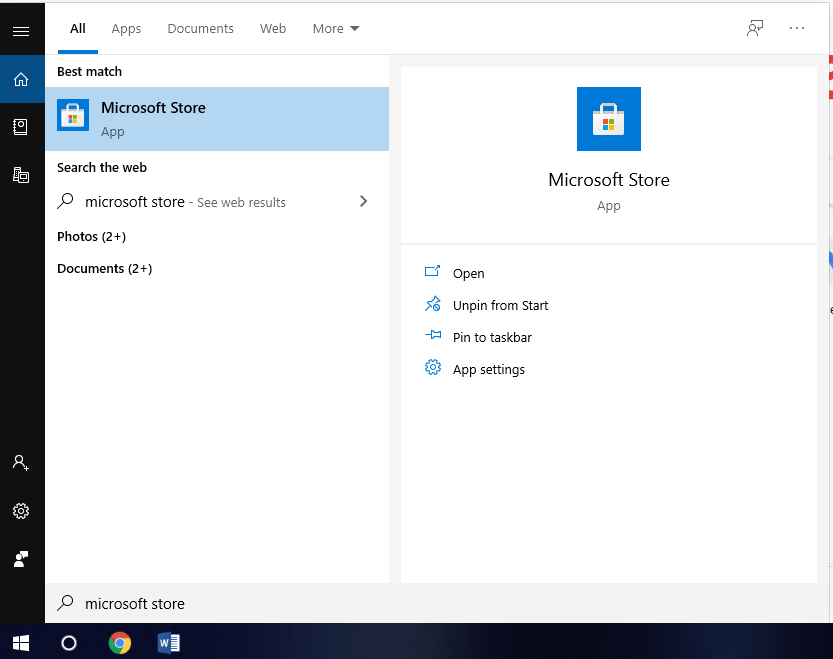
Microsoft Storeからアプリをダウンロードする方法
- Microsoft Storeからアプリやゲームをダウンロードするには、上記の手順に従ってMicrosoft Storeアプリを開きます。
- Microsoft Storeで「アプリ」タブまたは「ゲーム」タブをクリックして、人気のあるMicrosoft Storeアプリやゲームを表示します。検索アイコンをクリックしてアプリやゲームを検索し、「入手」ボタンをクリックするとすぐにダウンロードされます。
- ダウンロード後、アプリをPCにインストールします。
Windows 11版Microsoft Storeアプリのダウンロード
2021年6月24日、Microsoftは新たにWindows 11をリリースしました。Windows 11でMicrosoft Storeアプリをダウンロードするには?Windows 11でMicrosoft Storeアプリを開いたり、入手したりするには?
Windows 11にはMicrosoft Storeアプリも付属しており、いくつかの改善と新機能があります。Androidアプリやゲームのカタログを提供しており、Microsoft StoreでAndroidアプリを探すことができます。お気に入りのAndroidモバイルゲームやアプリをWindowsで実行できるようになっており、 さまざまな種類のアプリに対応しています。
Windows 11でMicrosoft Storeを開くには、スタートメニュー→「Microsoft Store」をクリックします。
お使いのWindows 11コンピューターに新しいMicrosoft Storeがない場合でも、それを入手する簡単な方法があります。
古いMicrosoft Storeを開き、3点アイコンをクリックして「ダウンロードと更新」を選択します。「更新プログラムを取得」ボタンをクリックして、Microsoft Storeの更新プログラムなど利用可能な更新プログラムをダウンロード・インストールします。更新後、Microsoft Storeが再起動され、新しいMicrosoft Storeアプリを利用できるようになります。
この記事では、Windows 10・Windows 11コンピューターにMicrosoft Storeアプリをダウンロードする方法をご紹介しました。お役に立てれば幸いです。